Steamの互換性設定
「Steam」-「設定」メニューよりSTEAM設定画面を開き、「互換性」-「他のタイトルに使用するツール:」で”Proton9.0-1″を選択します。
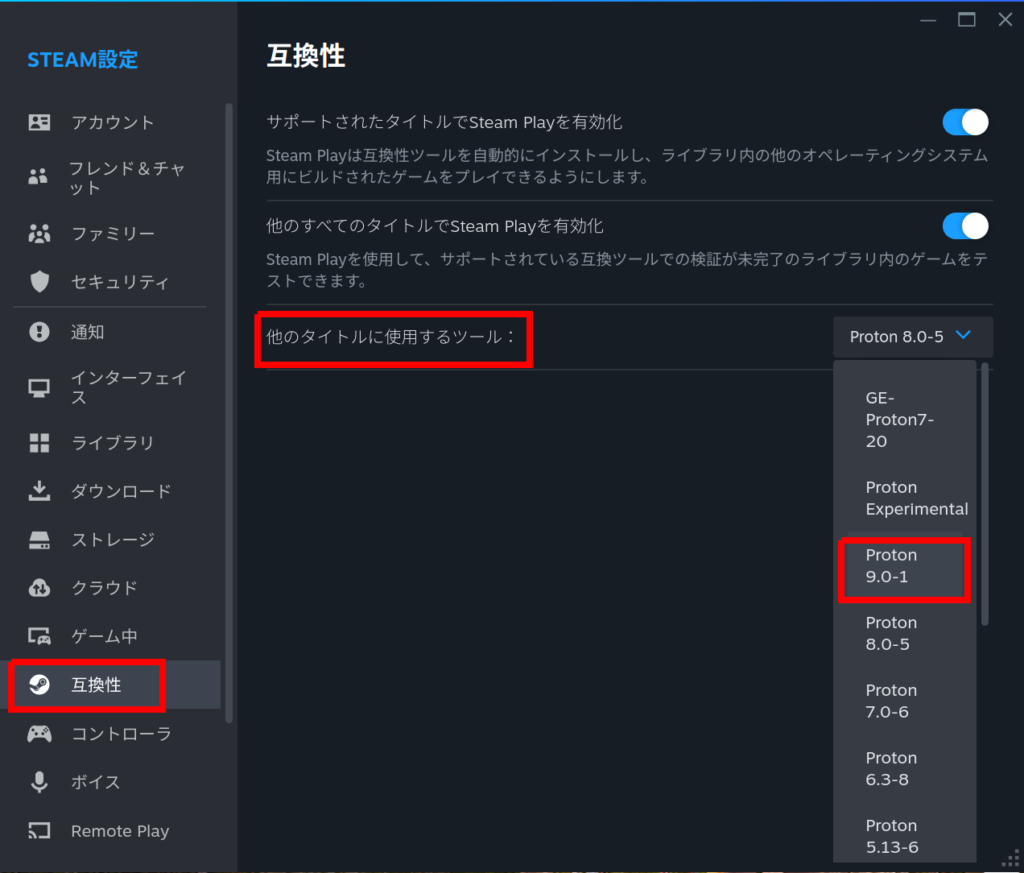
The Witcher 3 をインストール
SteamライブラリからThe Witcher 3: Wild Hunt のプロパティを開き、「互換性」-「特定のSteam Play互換ツールの使用を強制する」で”Proton 9.0-1″を選択し、Witcher3をインストールします。
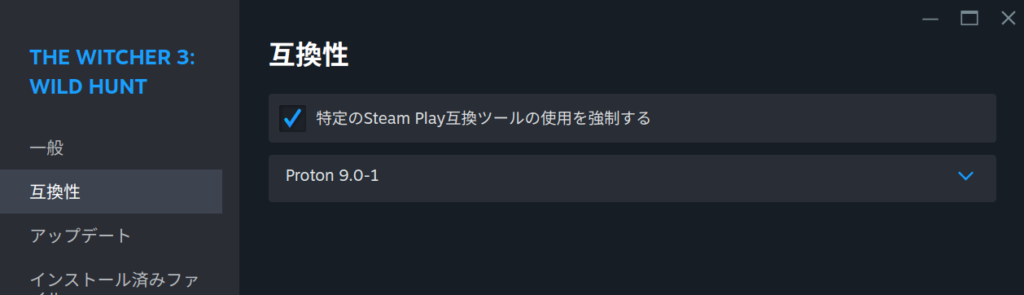
Witcher 3 を実行するとCD PROJEKT RED のランチャーが起動します。私の環境では DirectX 12 では動かなかったので、DirectX 11 に変更しました。MODの有効化もONにします。
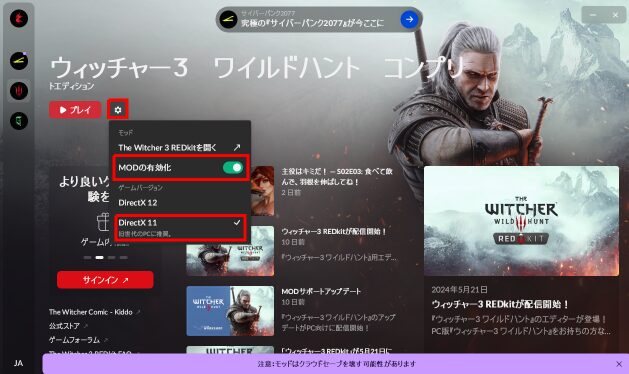
Script Mergerのインストール
Script Merger をダウンロードし任意のフォルダに解凍します。
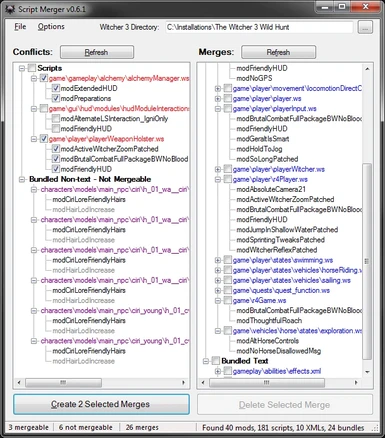
Steamランチャーの左下にある「+ゲームを追加」-「非Steamゲームを追加」を選択し、任意のフォルダに解凍した”WitcherScriptMerger.exe”を指定してSteamライブラリに追加します。
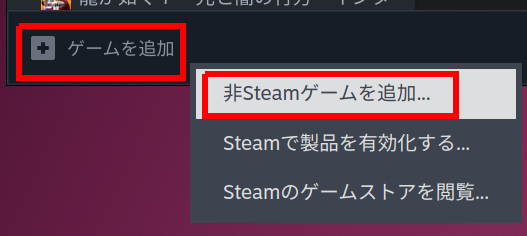

私はダウンロードフォルダに解凍したので、”WitcherScriptMerger.exe”は以下にありました。
/home/panhage2/ダウンロード/Witcher Script/WitcherScriptMerger.exeSteamライブラリに追加された”WitcherScriptMerger.exe”を右クリックして「プロパティ」を開き、「互換性」-「特定のSteam Play互換ツールの使用を強制する」で”Proton 9.0-1″を選択します。


The Witcher 3 Mod Managerのインストール
The Witcher 3 Mod Managerをダウンロードし任意のフォルダに解凍します。 Scriptu Merger 同様、「非Steamゲームを追加」でSteamライブラリに”TheWitcher3ModManager.exe”を追加し、「互換性」で”Proton 9.0-1″を指定します。
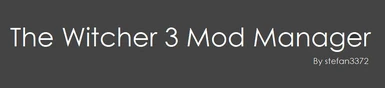
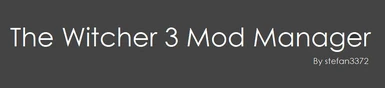
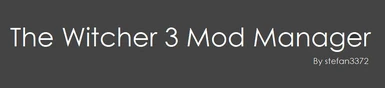

Script Mergerのパスを設定
Steamライブラリから”TheWitcher3ModManager.exe”を選択し「プレイ」ボタンで実行します。
「Run Script Merger」ボタンを押すと初回は”WitcherScriptMerger.exe”の場所を訊いてくるので指定します。もしくは「Settings」-「Configure Settings」-「Change Script Merger Path」メニューを選んでも指定できます。
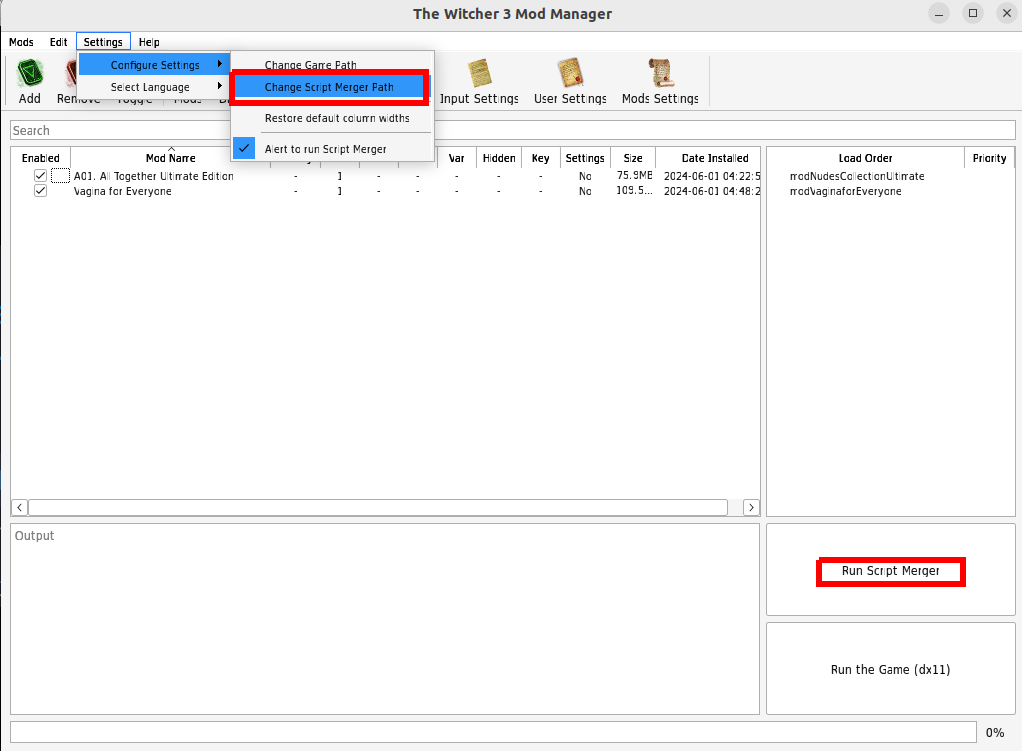

“witcher3.exe”のパスを指定
The Witcher 3 Mod Managerの「Run the Game」ボタンを押すと初回は”witcher3.exe”の場所を訊いてくるので指定します。もしくは「Settings」-「Configure Settings」-「Change Gamer Path」メニューを選んでも指定できます。
私の環境では以下に”witcher3.exe”がありました。DirectX 11用です。
/media/panhage2/biostar/SteamLibrary/steamapps/common/The Witcher 3/bin/x64/witcher3.exeちなみにDirectX12用は”x64_dx12″フォルダにあります。
MODの導入
MODの追加
以下のMODを導入してみました。MODファイルをダウンロードします。




「Add」メニューでダウンロードしたMODファイルを指定すればMODがインストールされます。
ロードオーダの設定について
今回はMODが1つなので関係ありませんが、複数のMODを追加した場合、適用される順番によってMODがうまく反映されない場合があります。その時はMODのロードオーダを変更することで反映されるかもしれません。
該当MODを右クリックして「Set Priority」を選択すると優先順(ロードオーダ)を数値で入力できます。
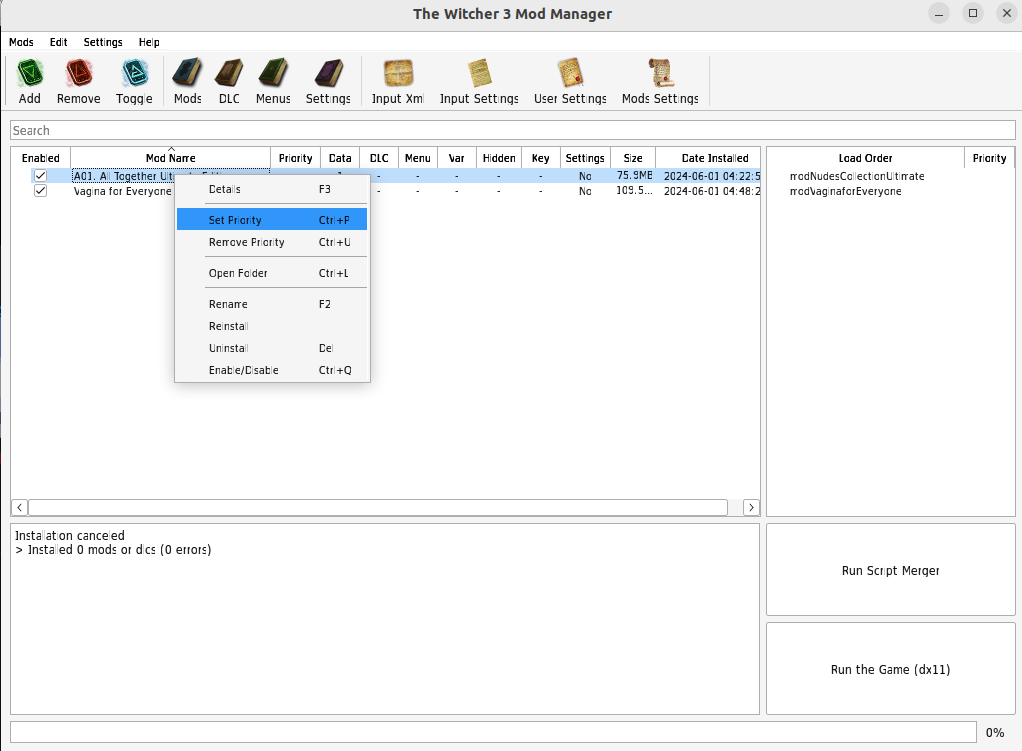

数値が小さいほど優先されます。ロードオーダーについては以下でも触れているので参考にしてください。
MODの効果を確認
SteamライブラリからWitcher3を起動します。The Witcher 3 Mod Manager からも「Run the Game」ボタンで起動できますが、ログインしていないためか既存のデータがロードできませんでした。
MODが羽根井されていることが確認できました。




まとめ
Ubuntu でも Witcher3 にMODを適用できました。
Script Merger などのツールをSteamライブラリに追加し、Proton 9.0-1 を指定するのがポイントです。
Ubuntuのためか DirectX 12 では起動しなかったのでDirectX 11 を指定しました。




コメント